Como desbloquear um laptop Lenovo sem senha
Leonardo publicou em 11/03/2024 para Notas para Gerenciamento de Partições | Mais Artigos
| ⚙️Nível Complexo | Baixo, iniciantes |
| ⏱️Duração | 5-10 minutos |
| 💻Aplica-se a |
|
| ✏️Maneiras |
🚩Desbloquear automaticamente um laptop Lenovo sem senha - Fácil Maneira 1. Desbloquear um laptop Lenovo com disco de redefinição de senha Maneira 2. Desbloquear laptop Lenovo com CMD Maneira 3. Desbloquear o laptop Lenovo com redefinições de fábrica Maneira 4. Desbloqueie seu laptop Lenovo redefinindo a senha da conta da Microsoft |
Nossos laptops são uma parte crucial da era digital de hoje. Pense um pouco: o que acontece se esquecermos a senha do nosso laptop Lenovo? Não poderemos acessar nada em nosso laptop sem fazer login com a senha correta. Agora, a preocupação é que, se eu esquecer a senha do meu laptop Lenovo, existe alguma maneira de desbloquear um laptop Lenovo sem senha? Felizmente, a resposta é sim. Existem muitas maneiras, mas um pouco complicadas; você precisa aprender corretamente. A EaseUS Software adoraria fornecer diferentes soluções úteis, mas antes disso, quero descrever as ocasiões em que e por que precisamos desbloquear um laptop Lenovo sem senha. As circunstâncias e razões podem ser diferentes para cada indivíduo.
Possíveis ocasiões/motivos para desbloquear um laptop Lenovo sem senha:
- 🟠Senha esquecida: Muitas vezes, podemos esquecer nossas senhas devido à sua complexidade ou uso pouco frequente, deixando-nos bloqueados em nossos laptops Lenovo.
- 🔵Necessidades urgentes de acesso: Há momentos em que o acesso imediato aos nossos laptops se torna crucial, como cumprir prazos urgentes de trabalho ou acessar informações vitais durante uma viagem.
- 🔴Preocupações de segurança: suspeitar de acesso não autorizado ou precisar manter a segurança do laptop pode exigir o desbloqueio sem senha.
- 🟢Problemas de alteração de senha: após alterar uma senha, os indivíduos podem encontrar problemas de login, exigindo métodos alternativos de desbloqueio.
Esses cenários aumentam a necessidade de desbloquear um laptop sem senha . Nas seções a seguir, aprenderemos vários métodos para resolver esse problema rapidamente. Compartilhe essas formas com outros usuários de laptops Lenovo.
Falaremos sobre quatro métodos manuais para desbloquear nosso laptop Lenovo; esses métodos apresentam várias limitações e desvantagens. Existe uma opção ainda mais conveniente disponível. É o EaseUS Partition Master para necessidades de recuperação de senha.
Aqui estão algumas vantagens que ele oferece em comparação aos métodos manuais:
- Fácil de usar: EaseUS Partition Master apresenta uma interface simples e intuitiva que não requer amplo conhecimento técnico.
- Eficiência: Agiliza o processo, economizando tempo e esforço em comparação aos métodos manuais.
- Recursos adicionais: Além da recuperação de senha, o EaseUS Partition Master oferece ferramentas completas de gerenciamento de disco.
- Confiabilidade : Possui um histórico de resolução bem-sucedida de problemas relacionados a senhas em laptops Lenovo.
Ao usar o EaseUS Partition Master, você pode simplificar e agilizar o processo de recuperação de senha do seu laptop Lenovo. Siga a próxima seção para desbloquear automaticamente um laptop Lenovo sem senha e garantir uma experiência descomplicada.
Desbloqueie automaticamente um laptop Lenovo sem senha
Para uma abordagem mais eficiente e fácil de desbloquear seu laptop Lenovo, você tem uma ótima opção: aproveite o recurso de redefinição de senha do EaseUS Partition Master. Este recurso permite desbloquear automaticamente seu laptop Lenovo sem senha. Suas vantagens sobre os métodos manuais tornam-no um software valioso e útil para essa finalidade.
Portanto, ignore as complexidades dos métodos manuais e baixe o EaseUS Partition Master para desbloquear seu laptop Lenovo sem senha rapidamente!
Passo 1. Insira o disco USB de destino no computador, baixe e execute o EaseUS Partition Master e clique em "Toolkit" > "Redefinir senha".

Passo 2. Uma pequena janela aparecerá. Após ler com atenção, clique em “Criar”.

Passo 3. Selecione a unidade flash USB ou disco rígido externo móvel correto e clique em "Criar" novamente. Espere pacientemente. Depois que a unidade flash USB de redefinição de senha for criada, clique em “Concluir”.

Passo 4. Remova o USB de redefinição de senha, insira-o no PC bloqueado e reinicie. Você será solicitado a alterar a unidade de inicialização para inicializar o PC a partir de USB. Depois de concluído, o sistema inicializará automaticamente a partir do USB.
Passo 5. Após reiniciar, encontre o EaseUS Partition Master novamente e vá para “Redefinir senha”. Todas as contas do PC serão exibidas na interface; clique na conta de destino e marque "Redefinir e desbloquear".

Passo 6. Ao receber este prompt, clique em “Confirmar” para continuar. Sua senha será apagada.

Não perca esta ferramenta se o seu laptop Lenovo estiver bloqueado. Você pode desbloquear o laptop Lenovo com cliques simples.
4 maneiras rápidas de desbloquear um laptop Lenovo sem senha
Vamos aprender e compreender essas quatro maneiras com cuidado, pois esses métodos não são muito fáceis nem muito difíceis. Só preciso me concentrar para evitar qualquer frustração ao executar a ação de desbloquear um laptop Lenovo sem senha.
Maneira 1. Desbloquear um laptop Lenovo com disco de redefinição de senha
Este método requer que você crie um disco de redefinição ou uma ferramenta de redefinição de senha USB inicializável com antecedência durante o tempo em que estava acessando seu laptop. O recurso do Windows "Criar um disco de redefinição de senha" permite que você tome as medidas necessárias com antecedência para recuperar seu laptop caso esqueça sua senha e remova a senha do Windows 10 . Portanto, este método só funciona se você já tiver criado um disco de redefinição de senha USB. No entanto, você pode usar outro PC ou laptop se não o tiver criado.
Siga as etapas abaixo para desbloquear um laptop Lenovo com um disco de redefinição de senha:
Passo 1. Ligue seu laptop Lenovo. Como você não se lembra da sua senha, basta digitar a senha incorreta para que apareça a opção “Redefinir senha”. Pressione "OK" para prosseguir.
Passo 2. Você deve inserir o disco de redefinição em seu laptop Lenovo.
Passo 3. Clique em “Redefinir senha”.
Passo 4. Clique em "Avançar" no Assistente de redefinição de senha.
Passo 5. Você precisa definir uma nova senha, escrever uma dica e clicar em “Avançar”.
Passo 6. Por fim, clique em “Concluir”. Você pode consultar este vídeo do YouTube para obter mais detalhes sobre estas etapas:
Seguindo estas etapas, você pode redefinir a senha do laptop Lenovo no Windows 7/8/10.
Maneira 2. Desbloquear laptop Lenovo com CMD
Neste método, usaremos o Prompt de Comando, também chamado de CMD. Resumindo, o CMD oferece um conjunto de comandos para fazer alterações em nosso laptop/computador. Esta solução permite redefinir a senha do Windows 10 sem fazer login . Isso pode ser complicado, mas não se preocupe. Basta seguir as etapas de instrução adequadas. Você pode desbloquear seu laptop Lenovo ao autorizar e adicionar comandos relevantes.
- Aviso:
- Observe que o administrador padrão é um recurso disponível em todas as versões do Windows, concedendo acesso sem senha, mas deve ser previamente habilitado para funcionar.
Siga estas etapas cuidadosamente:
Passo 1. Ligue seu laptop Lenovo e pressione a tecla F8 instantânea e repetidamente para iniciar o Modo de inicialização avançado.
💡Nota: A chave pode ser diferente no seu laptop, dependendo da versão e modelo específicos.
Passo 2. Use as teclas de seta para cima (↑) ou para baixo (↓) para escolher "Modo de segurança com prompt de comando" nas opções avançadas de inicialização e pressione "Enter".
Passo 3. Na tela principal, localize a opção Administrador Integrado e selecione-a para acessar seu dispositivo sem senha.
Passo 4. Inicie o modo de segurança seguindo o prompt de comando . Redefina a senha usando o comando "net user Administrator 123456". Substitua seu nome_da_conta por “Administrador” e nova_senha por “123456” para a conta.
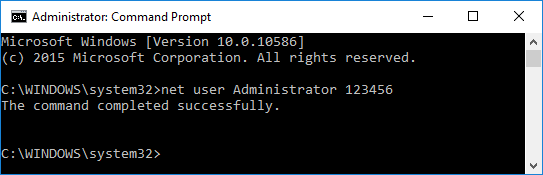
Depois de realizar todas as ações acima, você verá uma mensagem pop-up dizendo: “O comando foi concluído com sucesso”. Então, você poderá fazer login em seu laptop Lenovo facilmente. Existe uma limitação deste método. Você precisa habilitar comandos administrativos integrados com antecedência enquanto pode acessar seu laptop. Se você não o habilitou antes de bloquear seu laptop Lenovo, este método não funcionará.
5 maneiras | Redefinir a senha do Windows 10 sem disco
Em seguida, siga este guia fácil, onde sugerimos vários métodos para redefinir senhas sem a necessidade de um disco de redefinição de senha.

Maneira 3. Desbloquear laptop Lenovo com redefinições de fábrica
Se todos os outros métodos falharem, tente este método ao custo da perda de dados! Sim, todos os seus dados serão excluídos ao desbloquear seu laptop Lenovo com redefinições de fábrica. Portanto, sugiro que você primeiro tente outros métodos possíveis para recuperar seu laptop sem perder seus dados. As redefinições de fábrica devem ser sua última opção.
Siga as etapas para desbloquear um laptop Lenovo com redefinições de fábrica:
Passo 1. Ligue seu laptop, pressione o botão Shift e reinicie-o. Você verá a opção de reiniciar no canto inferior direito. Esta ação o levará para a tela Inicialização avançada.
Passo 2. Escolha a opção “Solucionar problemas”.
Passo 3. Clique em “Reiniciar este PC”.
Passo 4. Você encontrará duas opções aqui: selecione “Remover tudo”.
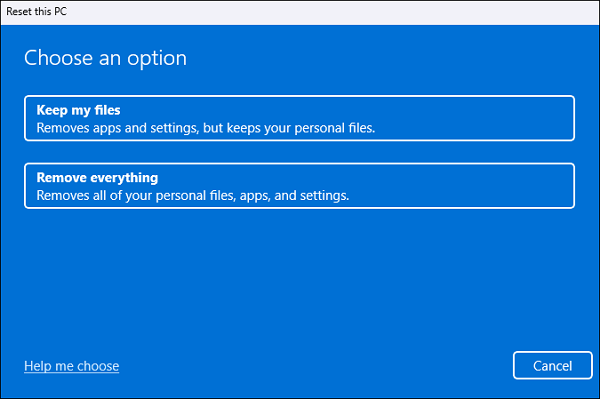
💡Nota: Esta redefinição leva 1 hora, mas remove seus arquivos. A escolha da segunda opção para remover arquivos e limpar a unidade levará de 2 a 3 horas. Seu laptop será reiniciado várias vezes durante a redefinição de fábrica. Siga as instruções na tela para redefinir a senha do seu laptop Lenovo para Windows 7/8/10 com este método.
Leia também: Quanto tempo leva para fabricar um PC , senha de administrador padrão da HP
Maneira 4. Desbloqueie seu laptop Lenovo redefinindo a senha da conta da Microsoft
Se você for um usuário de conta da Microsoft, este método pode funcionar melhor para desbloquear um laptop Lenovo, redefinindo a senha da sua conta da Microsoft. A Microsoft permite que você acesse sua conta de qualquer dispositivo, desde que você tenha uma conexão de rede/internet ativa. Assim, você pode redefinir facilmente a senha da sua conta da Microsoft de outro computador ou até mesmo do seu celular. Ao entrar, você pode acessar seus aplicativos, configurações e dados da Microsoft Store em todos os dispositivos.
Siga os passos:
Passo 1. Você pode ir para a página de redefinição de senha da Microsoft . Digite seu número de telefone ou endereço de e-mail que você definiu ao criar sua conta da Microsoft e clique em “Avançar”.
Passo 2. Você receberá um código OTP em seu e-mail de recuperação ou número de telefone de recuperação. Verifique sua identidade por meio desse código OTP e clique em “Avançar”.
Passo 3. Agora, defina uma nova senha e clique em “Avançar”.
Se você achar difícil seguir o guia de texto, aqui está um vídeo que fornece o procedimento completo de redefinição de senha do Windows via CMD e EaseUS Partition Master Pro.

Compartilhe esse artigo com seus amigos.
Conclusão
Esquecer uma senha pode ser um cenário assustador. No entanto, com o conhecimento e as ferramentas certas, você pode desbloquear seu laptop Lenovo sem senha ou redefinir a senha Lenovo sem disco . Vários motivos podem levar à necessidade de desbloquear um laptop Lenovo sem senha. Desde senhas esquecidas até requisitos urgentes de acesso e questões de segurança, cada cenário é abordado cuidadosamente neste guia, e cada método é explicado detalhadamente para orientá-lo durante o processo.
Independentemente das circunstâncias, existem maneiras eficazes de recuperar o acesso ao seu laptop Lenovo sem senha. Esperamos que este guia forneça o conhecimento e as ferramentas necessárias para corrigir esse problema e garantir uma experiência descomplicada com seu laptop no futuro. Lembre-se de escolher o método que melhor se adapta à sua situação e preferências, e sempre priorize a segurança dos seus dados. Nossa recomendação é o EaseUS Partition Master, que pode desbloquear automaticamente seu laptop Lenovo sem senha.
Você pode gostar:
Perguntas frequentes sobre como desbloquear um laptop Lenovo sem senha
Você sabe como desbloquear um laptop Lenovo sem senha? Se você tiver mais dúvidas sobre como desbloquear um laptop Lenovo sem senha, leia estas perguntas frequentes para obter a resposta certa.
1. Como faço para desbloquear meu laptop Lenovo sem disco se esquecer a senha?
Existem algumas maneiras de desbloquear seu laptop Lenovo sem disco, caso você esqueça a senha. Tente redefinir a senha da sua conta da Microsoft, e outra maneira é fazer isso através do prompt de comando ou usar uma ferramenta de terceiros como EaseUS Partition Master, etc.
2. Como redefinir os padrões de fábrica de um laptop Lenovo sem senha ou botão Novo?
Realizar uma redefinição de fábrica em um laptop Lenovo sem senha ou botão Novo pode ser um pouco mais complexo, mas é possível usando as configurações do Windows:
- Reinicie seu laptop Lenovo.
- Quando o logotipo do Windows aparecer, pressione e segure o botão liga/desliga até que o laptop desligue (faça isso duas vezes).
- Na terceira reinicialização, seu laptop deverá entrar no modo de reparo automático.
- Clique em 'Solucionar problemas'.
- Escolha ‘Reiniciar este PC’.
- Selecione 'Remover tudo'. Esta opção apagará todos os dados.
- Siga as instruções na tela para iniciar o processo de redefinição de fábrica.
- O Windows irá guiá-lo pelas etapas, incluindo a reinstalação.
3. Existe uma maneira de entrar em um laptop sem a senha?
Se quiser acessar um laptop sem a senha, você tem algumas opções:
Disco de redefinição de senha: Se você criou um disco de redefinição de senha antecipadamente, poderá usá-lo para redefinir sua senha facilmente.
Administrador integrado: em sistemas Windows, há uma conta de administrador integrada que você pode ativar para acessar o laptop. No entanto, esta conta deve ter sido ativada antes de você ser bloqueado.
Ferramentas de recuperação de senha: Ferramentas de recuperação de senha de terceiros, como EaseUS Partition Master, podem ajudá-lo a recuperar o acesso sem saber a senha.
Artigos relacionados
-
Tutorial de Recuperação de Partição com EaseUS Partition Master
![imagem]() Jacinta 2023/09/26
Jacinta 2023/09/26
-
Como recuperar partição excluída ou perdida no Windows 10
![imagem]() Rita 2023/12/22
Rita 2023/12/22
Sobre EaseUS Partition Master
Software de gerenciamento de disco e partição para uso pessoal e comercial. Deixe-o gerenciar sua unidade de armazenamento: redimensionar, formatar, excluir, clonar, converter, etc.
Vídeo tutorial

Como particionar um disco rígido no Windows 11/10/8/7
Como podemos te ajudar
Encontre respostas para perguntas comuns abaixo.
